Hinweis: Wir möchten Ihnen die aktuellsten Hilfeinhalte so schnell wie möglich in Ihrer eigenen Sprache bereitstellen. Diese Seite wurde automatisiert übersetzt und kann Grammatikfehler oder Ungenauigkeiten enthalten. Unser Ziel ist es, Ihnen hilfreiche Inhalte bereitzustellen. Teilen Sie uns bitte über den Link am unteren Rand dieser Seite mit, ob die Informationen für Sie hilfreich sind. Hier finden Sie den englischen Artikel als Referenz.
Hinweis: Dieser Artikel hat seine Aufgabe erfüllt und wird bald zurückgezogen. Um Probleme vom Typ "Seite nicht gefunden" zu vermeiden, entfernen wir Links, die uns bekannt sind. Wenn Sie Links zu dieser Seite erstellt haben, entfernen Sie diese. Gemeinsam sorgen wir für funktionierende Verbindungen mit dem Internet.
Hier sind einige grundlegende Aufgaben und Informationen, die Sie die Informationen zum Verwenden von SharePoint Foundation 2010 erleichtern.
Inhalt dieses Artikels
Was ist SharePoint Foundation?
SharePoint Foundation ist die Technologie, die allen SharePoint-Websites zugrunde liegt. Diese Technologie ist kostenlos und wurde in früheren Versionen als Windows SharePoint Services bezeichnet. Mithilfe von SharePoint Foundation können Sie schnell viele Typen von Websites erstellen, auf denen die Zusammenarbeit an Webseiten, Dokumenten, Listen, Kalendern und Daten möglich ist.
Teile einer SharePoint-Website
Eine Website ist eine Gruppe zusammengehöriger Webseiten, auf der Ihr Team an Projekten arbeiten, Besprechungen durchführen und Informationen gemeinsam nutzen kann. Ihr Team kann z. B. über eine eigene Website verfügen, auf der Zeitpläne, Dateien und Verfahrensinformationen gespeichert sind. Alle SharePoint-Websites verfügen über gemeinsame Elemente, die Sie kennen sollten, um im Handumdrehen den Einstieg zu finden: Listen, Bibliotheken, Webparts und Ansichten.
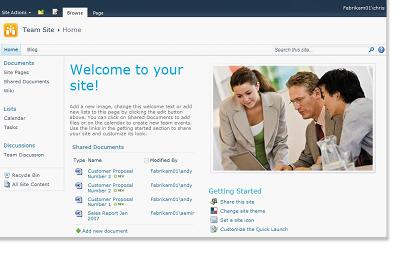
Listen Eine Liste ist eine Websitekomponente, in der Ihre Organisation Informationen speichern, gemeinsam verwenden und verwalten kann. Sie können z. B. eine Aufgabenliste zum Verfolgen von Arbeitszuweisungen erstellen oder Teamereignisse in einem Kalender verfolgen. Darüber hinaus können Sie Umfragen durchführen oder in Diskussionsrunden Probleme erörtern.
Bibliotheken Eine Bibliothek ist ein spezieller Typ Liste, in dem Dateien sowie Informationen zu Dateien gespeichert sind. Sie können steuern, wie Dokumente angezeigt, verfolgt, verwaltet und erstellt werden.
Ansichten Ansichten ermöglichen es Ihnen, die Elemente in einer Liste oder Bibliothek anzuzeigen, die am wichtigsten sind oder sich für einen bestimmten Zweck am besten eignen. So können Sie beispielsweise eine Ansicht aller Elemente in einer Liste erstellen, die sich auf eine bestimmte Abteilung beziehen, oder spezielle Dokumente in einer Bibliothek hervorheben. Sie können mehrere Ansichten einer Liste oder einer Bibliothek erstellen, unter denen die Benutzer dann wählen können. Darüber hinaus können Sie ein Webpart verwenden, um die Ansicht einer Liste oder einer Bibliothek auf einer separaten Seite Ihrer Website anzuzeigen.
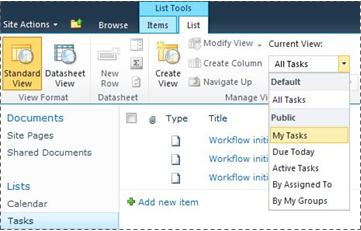
Webparts Bei einem Webpart handelt es sich um eine modulare Informationseinheit, die einen grundlegenden Baustein der meisten Seiten einer Website bildet. Wenn Sie über die Berechtigung zum Bearbeiten von Seiten auf Ihrer Website verfügen, können Sie die Website mit Webparts so anpassen, dass Bilder und Diagramme, Teile von anderen Webseiten, Dokumentlisten, angepasste Ansichten von Geschäftsdaten und weiteres mehr angezeigt werden.
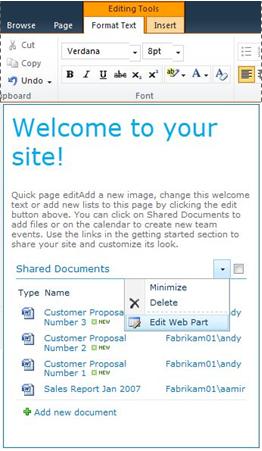
Spezifische Websitedetails, die Ihre Erfahrungen beeinflussen
Die Einzelheiten Ihrer Installation und Konfiguration von SharePoint haben Einfluss darauf, was Sie sehen und welche Optionen auf Ihrer Website zur Verfügung stehen.
Berechtigungen Wenn Sie über die Berechtigungsstufe "Vollzugriff" verfügen, stehen Ihnen alle Optionen zum Verwalten der Website zur Verfügung. Wenn Sie den Berechtigungsstufen "Teilnehmen" oder "Lesen" zugeordnet wurden, verfügen Sie über eingeschränktere Optionen und Zugriffsrechte für den Websiteinhalt. Viele der in diesem Artikel besprochenen Optionen stehen für Benutzer mit der Berechtigungsstufe "Lesen" nicht zur Verfügung. Benutzer mit dieser Berechtigungsstufe können Inhalte lesen, jedoch keine Änderungen hieran vornehmen. Da Berechtigungen jedoch flexibel und anpassbar sind, arbeitet Ihre Organisation ggf. mit eigenen Einstellungen.
Anpassung. Ihr Unternehmen hat die Berechtigungen und das Branding Ihrer Website möglicherweise angepasst, ggf. wurde sogar die Websitenavigation angepasst, und Steuerelemente wie das Menü Websiteaktionen wurden an eine andere Position auf der Seite verschoben. Ebenso kann sich Ihre Organisation entschieden haben, nicht mit der mit SharePoint 2010 eingeführten Funktion Menüband zu arbeiten.
Hinzufügen von Inhalt zu einer Website
Mit einem Webbrowser können Sie Listen Elemente und Bibliotheken Dateien hinzufügen. Die Schaltflächen, die Sie verwenden, um die häufigsten Aktionen auszuführen, finden Sie im Menüband, welches sich auf den meisten Seiten einer Website im oberen Bereich der Seite befindet.

Schaltflächen im Menüband können aus einem beliebigen der folgenden Gründe abgeblendet sein:
-
Die Aktion ist nicht anwendbar oder ist von einer anderen Aktion abhängig. Beispielsweise müssen Sie das Kontrollkästchen für ein Dokument aktivieren, bevor Sie das Dokument auschecken können.
-
Sie verfügen nicht über die Berechtigung zum Ausführen der Aufgabe.
-
Das Feature ist für die Website nicht aktiviert. Beispielsweise können Workflows auf der Website nicht aktiviert sein.
Mit einigen Clientprogrammen, die mit SharePoint Foundation kompatibel sind, können Sie zudem Dateien in einer Bibliothek speichern. So können Sie beispielsweise ein Microsoft Word-Dokument in einer Bibliothek auf einer SharePoint-Website speichern, während Sie in Word arbeiten.
Sie benötigen Teilnehmerberechtigungen für die Liste oder Bibliothek, um einer Liste ein Element und einer Bibliothek eine Datei hinzuzufügen. Weitere Informationen dazu, wie Ihre Organisation Berechtigungen und Berechtigungsstufen verwendet, erhalten Sie vom Websitebesitzer oder -administrator.
Wenn Sie das Element oder eine Datei hinzufügen, können andere Personen, die Berechtigung zum Lesen der Liste das Element oder die Datei anzeigen, es sei denn, es ist eine Genehmigung erforderlich. Wenn das Element oder eine Datei Genehmigung erforderlich ist, wird es gespeichert in aussteht in der Liste oder Bibliothek, bis einer Person mit den entsprechenden Berechtigungen genehmigt. Wenn Sie bereits Anzeigen der Liste oder Bibliothek, wenn ein Element oder eine Datei hinzugefügt wird, müssen Sie möglicherweise Ihren Browser, um die neue Elemente oder Dateien finden Sie unter aktualisieren.
In Listen und Bibliotheken können außerdem E-Mail-Features verwendet werden, wenn ein- oder ausgehende E-Mails auf Ihrer Website aktiviert sind. Einige Listen, wie Kalender, Ankündigungen, Blogs und Diskussionsrunden, können so eingerichtet werden, dass Benutzer Inhalte per E-Mail hinzufügen können. Andere Listen, wie Aufgaben oder Problemverfolgungslisten, können so eingerichtet werden, dass beim Zuweisen von Elementen zur Liste E-Mail-Nachrichten an Benutzer gesendet werden.
Möglicherweise können Sie nicht nur vorhandenen Listen und Bibliotheken Inhalt hinzufügen, sondern verfügen auch über die Berechtigung, neue Listen und Bibliotheken zu erstellen. Dank der Vorlagen für Listen und Bibliotheken ist dies ein Kinderspiel. Abhängig von Ihrer Berechtigungsstufe können Sie auch neue Seiten und Websites erstellen und anpassen.
Listen
Es gibt zwar unterschiedliche Listentypen, Elemente werden aber immer auf ähnliche Weise hinzugefügt. Sie müssen also nicht verschiedene neue Techniken erlernen, um mit unterschiedlichen Listentypen zu arbeiten. Ein Listenelement enthält Text in einer Reihe von Spalten, bei einigen Listen können dem Element jedoch Anlagen hinzugefügt werden.
Hinzufügen eines Elements zu einer Liste
-
Klicken Sie in der Liste, der Sie das Element hinzufügen möchten, im Menüband auf die Registerkarte Elemente. (Bei Kalendern klicken Sie auf die Registerkarte Ereignisse.)
-
Klicken Sie auf Neues Element (bei einem Kalender auf Neues Ereignis).
Tipp: Eine weitere schnelle Möglichkeit zum Hinzufügen eines Ereignisses besteht darin, im Kalender auf das Datum zu zeigen und dann auf Hinzufügen zu klicken.
-
Füllen Sie die erforderlichen Felder sowie alle anderen gewünschten Felder aus.
-
Klicken Sie auf Speichern.
Bearbeiten oder Löschen eines Elements in einer Liste
-
Zeigen Sie auf ein Element, und aktivieren Sie dann das Kontrollkästchen, das neben dem Element angezeigt wird.
Tipp: Durch Aktivieren mehrerer Kontrollkästchen können Sie Aktionen auf mehrere Elemente anwenden.
-
Klicken Sie im Menüband auf der Registerkarte Elemente je nach Bedarf entweder auf Element bearbeiten oder auf Element löschen.
Bei vielen Typen von Websites werden einige Listen für Sie erstellt. Zu diesen Standardlisten zählen u. a. eine Diskussionsrunde und eine Kalenderliste. Wenn Sie über die notwendigen Berechtigungen verfügen, können Sie auch Listen aus verschiedenen Arten von Listenvorlagen erstellen, die bereits eine Struktur und Einstellungen aufweisen, um Ihnen den Einstieg zu erleichtern.
Erstellen einer Liste
-
Klicken Sie zum Erstellen einer Liste auf das Menü Websiteaktionen
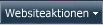
Hinweis: Wenn das Menü Websiteaktionen oder die Erstellungsoption nicht angezeigt wird, verfügen Sie ggf. nicht über die Berechtigung zum Erstellen einer Liste.
-
Klicken Sie unter Seite erstellen auf den Listentyp, den Sie erstellen möchten. Klicken Sie beispielsweise auf Hyperlinks.
-
Geben Sie einen Namen für die Liste ein, füllen Sie alle anderen gewünschten Felder aus, und klicken Sie dann auf Erstellen.
Bibliotheken
Eine Bibliothek ist ein Speicherort auf einer Website, an dem Sie Dateien zusammen mit Teammitgliedern erstellen, sammeln, aktualisieren und verwalten können. Jede Bibliothek zeigt eine Liste mit Dateien sowie wichtige Informationen zu den Dateien an, was Benutzern die gemeinsame Arbeit mit den Dateien erleichtert.
Sie können einer Bibliothek eine Datei hinzufügen, indem Sie sie über den Webbrowser hochladen. Nachdem Sie der Bibliothek eine Datei hinzugefügt haben, können andere Personen mit den geeigneten Berechtigungen die Datei sehen. Sofern die Bibliothek bereits angezeigt wird, wenn Sie eine Datei hinzufügen, müssen Sie Ihre Browseransicht aktualisieren, um die neue Datei zu sehen.
Wenn Sie ein mit SharePoint Foundation kompatibles Programm verwenden, können Sie auch eine neue, auf einer Vorlage basierende Datei erstellen, während Sie in der Bibliothek arbeiten. Sie können auch eine Datei aus einem anderen Programm wie SharePoint Workspace oder Microsoft Word in der Bibliothek speichern.
Hinzufügen einer Datei zu einer Bibliothek
-
Klicken Sie in der Bibliothek, der Sie die Datei hinzufügen möchten, im Menüband auf die Registerkarte Dokumente.
-
Klicken Sie auf Dokument hochladen.
-
Suchen Sie das Dokument, und klicken Sie dann auf OK.
Tipp: Wenn Sie ein Programm, die mit SharePoint Server 2010, z. B. Microsoft Word 2010 kompatibel ist verwenden, können Sie ziehen und Ablegen von Dokumente aus dem Windows-Explorer in das Dialogfeld Dokument hochladen.
Bearbeiten oder Löschen einer Datei in einer Bibliothek
-
Zeigen Sie auf eine Datei, und aktivieren Sie dann das Kontrollkästchen, das neben der Datei angezeigt wird.
-
Klicken Sie im Menüband auf der Registerkarte Dokumente je nach Bedarf entweder auf Dokument bearbeiten oder auf Dokument löschen.
Eine Standardbibliothek namens Freigegebene Dokumente wird für Sie erstellt, wenn Sie viele Websitetypen erstellen. Freigegebene Dokumente ist eine Dokumentbibliothek, die Sie zum Speichern verschiedener Dateitypen verwenden können. Wenn Sie über die Berechtigung zum Verwalten von Listen verfügen, können Sie weitere Bibliotheken erstellen, z. B. eine Bildbibliothek zum Speichern von Bildern.
Erstellen einer Dokumentbibliothek
-
Klicken Sie zum Erstellen einer Dokumentbibliothek auf das Menü Websiteaktionen
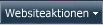
Hinweis: Wenn das Menü Websiteaktionen oder die Erstellungsoption nicht angezeigt wird, verfügen Sie ggf. nicht über die Berechtigung zum Erstellen einer Bibliothek.
-
Geben Sie einen Namen für die Bibliothek ein, füllen Sie alle anderen gewünschten Felder aus, und klicken Sie dann auf Erstellen.
Hinweis: Zum Anzeigen anderer Bibliothekstypen, die Sie erstellen können, klicken Sie auf Websiteaktionen und dann auf Weitere Erstellungsoptionen. Zeigen Sie auf eine Bibliotheksoption, um eine Beschreibung der Bibliothek anzuzeigen.
Websites und -seiten
Eine Website kann einem allgemeinen Zweck dienen, beispielsweise dem Speichern von Zeitplänen, Richtlinien, Dateien und anderen Informationen, die Ihr Team häufig benötigt. Eine Website kann aber auch einem spezielleren Zweck dienen, beispielsweise dem Protokollieren einer Besprechung oder dem Führen eines Blogs, in dem Mitglieder Ihrer Organisation häufig Nachrichten und Ideen veröffentlichen.
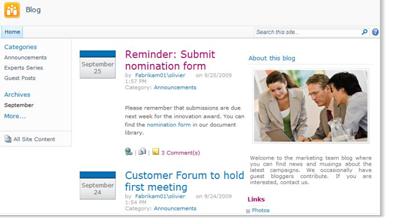
Mit Seiten, Unterwebsites und Websites auf oberster Ebene kann die Organisation den Websiteinhalt in verschiedene Websites unterteilen, die getrennt verwaltet werden können. Beispielsweise kann jede Abteilung Ihrer Organisation über eine eigene Teamwebsite verfügen.
Sie können Websites Inhalt hinzufügen, indem Sie Listen und Bibliotheken hinzufügen. Sofern Sie über die entsprechende Berechtigung verfügen, können Sie der Website auch Seiten hinzufügen. Sie könnten Webpartseiten hinzufügen, die Ihnen die Verwendung von Webparts zum schnellen Hinzufügen von dynamischem Inhalt ermöglichen.
Wenn Sie neue Websites erstellen müssen, können Sie unter verschiedenen Typen von Websitevorlagen auswählen, die einen Ausgangspunkt für die Erstellung einer neuen Website bilden. Ob Sie Websites und Unterwebsites erstellen können, hängt davon an, wie in Ihrer Organisation Websites und die Berechtigungen für deren Erstellung eingerichtet sind.
Erstellen einer Website
-
Klicken Sie zum Erstellen einer Website auf das Menü Websiteaktionen
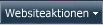
Hinweis: Wenn das Menü Websiteaktionen oder die Erstellungsoption nicht angezeigt wird, verfügen Sie ggf. nicht über die Berechtigung zum Erstellen einer Website.
-
Geben Sie in den entsprechenden Feldern einen Titel und den URL-Namen für die Website ein.
-
Wählen Sie unter Vorlagenauswahl eine Websitevorlage aus.
-
Wählen Sie ggf. weitere Optionen aus, und klicken Sie auf Erstellen.
Verwalten von und Arbeiten mit Websiteinhalt
Zur Erhöhung der Produktivität Ihres Teams gibt es verschiedene Möglichkeiten, wie Sie den Inhalt in Listen, Bibliotheken und Websites verwalten und erweitern können. Einige Features dienen dazu, die Suche nach und die Arbeit mit Informationen zu optimieren. Andere Features dienen zum Verwalten des Zugriffs auf Informationen.
Navigieren zum Inhalt
Mit Navigationselementen können Personen zum gewünschten Inhalt navigieren. Zwei Navigationselemente, die Sie anpassen können, sind die Leiste für häufig verwendete Hyperlinks und die Schnellstartleiste.
Mithilfe der Einstellungsseiten für jede Liste oder Bibliothek können Sie festlegen, welche Listen und Bibliotheken auf der Schnellstartleiste angezeigt. Sie können auch ändern die Reihenfolge von Links, hinzufügen oder Löschen von Links, hinzufügen oder löschen Sie die Abschnitte, in denen die Listen organisiert sind. Beispielsweise, wenn Sie zu viele Listen im Listenbereich verfügen, können Sie einen neuen Abschnitt für Aufgabenlisten hinzufügen, in dem Sie Links zu Ihren Aufgabenlisten aufnehmen können. Sie können alle diese Änderungen an der Schnellstartleiste aus in einem Browser vornehmen, die mit SharePoint Foundation 2010 kompatibel ist. Sie können auch Links zu Seiten außerhalb der Website hinzufügen.
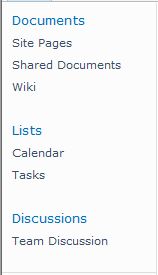
Über die Leiste für häufig verwendete Hyperlinks können Benutzer der Website zu anderen Websites in der Websitesammlung gelangen. Zu diesem Zweck wird oben auf jeder Seite in der Website eine Reihe von Registerkarten angezeigt. Wenn Sie eine neue Website erstellen, können Sie festlegen, ob die Website in die Leiste für häufig verwendete Hyperlinks der übergeordneten Website eingefügt wird und ob die Leiste für häufig verwendete Hyperlinks über die übergeordnete Website verwendet werden kann.

Wenn die Website eine eigenständige Leiste für häufig verwendete Hyperlinks verwendet, können Sie die Hyperlinks, die auf der Leiste für häufig verwendete Hyperlinks für die Website angezeigt werden, anpassen. Alle Websites, die innerhalb der übergeordneten Website erstellt werden, können auch auf der Leiste für häufig verwendete Hyperlinks angezeigt werden, wenn die Websites so konfiguriert sind, dass sie die übergeordnete Leiste für häufig verwendete Hyperlinks erben. Sie können auch Hyperlinks zu anderen Websites außerhalb der Websitesammlung einfügen.
Verwalten des Zugriffs auf Inhalt
Ein Websitebesitzer oder -administrator kann Benutzern und SharePoint-Gruppen, die Benutzer enthalten, Berechtigungen erteilen. Die Berechtigungen können für eine Website, die Listen und Bibliotheken auf einer Website und die Elemente in den Listen und Bibliotheken gelten.
Sie können unterschiedliche Berechtigungsstufen für verschiedene Objekte zuweisen, also für eine bestimmte Website, Liste, Bibliothek, einen bestimmten Ordner in einer Liste oder Bibliothek, ein bestimmtes Listenelement oder Dokument.
Organisieren von Listen und Bibliotheken
Wie Sie Ihre Listen und Bibliotheken organisieren, hängt sowohl von den Anforderungen der Gruppe als auch davon ab, wie Sie Informationen speichern und danach suchen möchten. Eine gewisse Planung kann bei der Einrichtung der am besten für Ihre Organisation geeigneten Struktur hilfreich sein.
Informationen in Listen und Bibliotheken werden in den Spalten, beispielsweise Titel, Nachname oder Firma gespeichert. Sie können Spalten sortieren und Filtern von Elementen wie würde in einem Arbeitsblatt durch Klicken auf die Spaltenüberschriften in einer Liste oder Bibliothek. Ansichten können Sie auch die Elemente in einer Liste oder Bibliothek, die Ihnen besonders wichtig sind, finden Sie unter.
Ändern der Ansicht einer Liste oder Bibliothek
-
Klicken Sie in der Liste oder Bibliothek, deren Ansicht Sie ändern möchten, im Menüband auf die Registerkarte Bibliothek oder Liste.
-
Klicken Sie in der Gruppe Ansichten verwalten unter Aktuelle Ansicht auf den Pfeil neben der Ansichtenliste, und wählen Sie dann eine Ansicht aus.
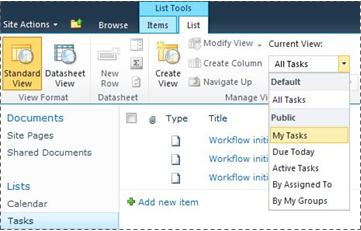
Wenn Sie zusätzliche Informationen zu Listenelementen oder Dateien in einer Bibliothek speichern müssen, können Sie Spalten hinzufügen, um die Ansichten der Liste sortieren und gruppieren oder mehrere Ansichten der Liste zu erstellen. So können Sie eine Liste z. B. nach dem Fälligkeitsdatum sortieren oder die Elemente nach dem Abteilungsnamen gruppieren.
Ihnen stehen etliche Optionen für den Typ der zu erstellenden Spalte zur Verfügung, u. a. eine einzelne Textzeile, eine Dropdownliste mit Optionen, eine Zahl, die aus anderen Spalten berechnet wird, oder sogar der Name und das Bild einer Person auf Ihrer Website.
Erstellen einer Spalte
-
Klicken Sie in der Liste oder Bibliothek, der Sie die Datei hinzufügen möchten, im Menüband auf die Registerkarte Bibliothek oder Liste.
-
Klicken Sie auf Spalte erstellen.
-
Geben Sie einen Namen für die Spalte ein, und wählen Sie einen Spaltentyp aus.
-
Wählen Sie weitere Einstellungen aus, und klicken Sie dann auf OK.
Sie können auch die Spalten in einer Liste oder Bibliothek verwenden, um Ansichten erstellen, um bestimmte Informationen zu finden, der sie besonders interessiert, z. B. Vorgänge mit höchster Priorität oder alle Elemente einer Person zugewiesen sind Abteilungen helfen. Informationen zum Erstellen und Ändern von Ansichten finden Sie unter erstellen, ändern oder Löschen einer Ansicht.
Mit einigen Features von Listen kann Ihr Team auf effiziente Weise Elemente in mehreren Listen oder Bibliotheken erstellen und verwalten. Sie können z. B. eine Spalte erstellen, die Informationen zu Listenelementen enthält, und diese dann auch in anderen Listen nutzen. Soll eine Datei in mehreren Bibliotheken zur Verfügung stehen, können Sie sie leicht in die anderen Bibliotheken der Website kopieren. Bei Änderungen an der Datei können Sie zu Aktualisierungen aufgefordert werden.
Informationen zum Verwalten von umfangreichen Listen und Bibliotheken finden Sie unter Verwalten von umfangreichen Listen und Bibliotheken in SharePoint.
Verwenden von Eingabehilfen
Websites lassen den Zugriff auf Listen, Bibliotheken und andere Features nur mithilfe von Tastatureingaben zu. Dank eines zugriffsfreundlicheren Modus können Benutzer von Zugriffstechnologien einfacher mit Menüs und verschiedenen Steuerelementen interagieren. Mithilfe von Zum Hauptinhalt wechseln-Hyperlinks können Tastaturbenutzer wiederholte Navigationslinks auslassen und zum eigentlichen Inhalt einer Seite wechseln.
Überschriftenmarkierungen ermöglichen eine vereinfachte Definition der Struktur und verbessern die Navigation für Benutzer von Programmen für die Bildschirmsprachausgabe. Für auf die Website hochgeladene Bilder kann benutzerdefinierter alternativer Text definiert werden. So können Sie benutzerdefinierten alternativen Text dem Bild zuweisen, das auf der Homepage des Websitebild-Webparts angezeigt wird, oder einem Bild, das Sie einer Bildbibliothek hinzufügen. Zum Anzeigen von Websites können Benutzer mit eingeschränkter Sehkraft die Optionen für hohen Kontrast in Windows nutzen.
Weitere Informationen zum Browsen auf Websites und zum Verwenden des zugriffsfreundlicheren Modus finden Sie unter Eingabehilfen.
Überwachen von Versionen
Die Liste oder Bibliothek kann zum Überwachen von Versionen eingerichtet sein, sodass Sie bei einem Fehler eine frühere Version wiederherstellen und einen Versionsverlauf der Änderungen anzeigen können. Wenn Versionen überwacht werden, werden Überarbeitungen der Elemente oder Dateien und deren Eigenschaften gespeichert. Dadurch können Sie beim Überarbeiten den Inhalt besser verwalten und sogar frühere Versionen wiederherstellen, falls Sie einen Fehler in der aktuellen Version machen. Die Versionsverwaltung ist besonders nützlich, wenn mehrere Personen gemeinsam an Projekten arbeiten oder wenn Informationen mehrere Stufen der Entwicklung und Überprüfung durchlaufen.
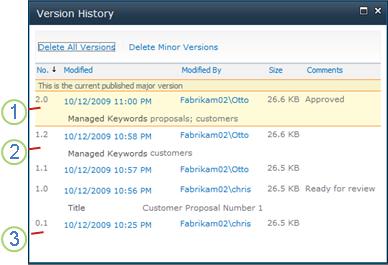
1. Die aktuell veröffentlichte Hauptversion ist hervorgehoben, und die Versionsnummer ist eine ganze Zahl.
2. Eine Version wird erstellt, wenn Eigenschaften oder Metadaten geändert werden.
3. Die erste Version einer Datei ist immer eine Nebenversion mit der Nummer 0.1.
Die Versionsverwaltung ist für Listenelemente in allen Standardlistentypen verfügbar. Hierzu gehören Kalender, Problemverfolgungslisten und benutzerdefinierte Listen ebenso wie alle Dateitypen, die in Bibliotheken gespeichert werden können, wie Webpartseiten.
Gemeinsames Erstellen von Dokumenten
Zwei oder mehr Benutzer können ein Word-Dokument oder eine PowerPoint-Präsentation gleichzeitig bearbeiten. Mit diesem neuen Features sind Sie in der Lage, Teile einer Datei zu lesen und zu schreiben, die in SharePoint gespeichert ist. So können Sie beispielsweise den einen Absatz eines Word-Dokuments bearbeiten, während ein Kollege einen anderen Absatz im gleichen Dokument und zur gleichen Zeit bearbeitet.
Benachrichtigung bei Änderungen
RSS bietet eine bequeme Möglichkeit, Informationen in einem standardisierten Format zu verteilen und zu empfangen. Dazu zählen auch Aktualisierungen von Listen und Bibliotheken. Dank eines standardisierten XML-Dateiformats können die Informationen in vielen verschiedenen Programmen angezeigt werden. Mit dem Festlegen von Benachrichtigungen können Sie zudem Listen und Bibliotheken abonnieren, sodass Sie über Inhaltsänderungen informiert werden.
Ein Team kann mit Feeds den Inhalt für Teammitglieder anpassen, die die Feeds abonnieren, und Hyperlinks zu den Websites anbieten. RSS-Feeds stellen eine einfache Methode dar, den Überblick über den Teamfortschritt und Projektaktualisierungen zu behalten. Statt mehrere Teamwebsites besuchen zu müssen, werden die letzten Nachrichten und Aktualisierungen dieser Websites automatisch an Sie übermittelt.
Verwalten von Workflows
Mithilfe von Workflows können Personen gemeinsam an Dokumenten arbeiten und Projektaufgaben verwalten, indem bestimmte Geschäftsprozesse in Dokumenten und Elementen in einer Website implementiert werden. Mit Workflows können Organisationen einheitliche Geschäftsprozesse einhalten und die Effizienz und Produktivität der Organisation verbessern, indem die Aufgaben und Schritte einzelner Geschäftsprozesse verwaltet werden. Auf diese Weise können sich die Personen, die diese Aufgaben ausführen, auf die Arbeit selbst und nicht auf die Verwaltung des Workflows konzentrieren.
Sie können die Kosten und die Zeit optimieren, die für die Koordination allgemeiner Geschäftsprozesse, z. B. die Genehmigung von Projekten oder die Überarbeitung von Dokumenten, erforderlich sind. Dazu werden die Aufgaben der Personen, die zu diesen Prozessen gehören, verwaltet und überwacht. Eine Organisation kann z. B. einen einfachen benutzerdefinierten Workflow erstellen und bereitstellen, um den Genehmigungsprozess für Dokumententwürfe in einer Dokumentbibliothek zu verwalten.
Arbeiten mit Inhaltstypen
Eine Liste oder Bibliothek kann mehrere Inhaltstypen unterstützen. Mit Inhaltstypen können Organisationen große Inhaltsmengen effizienter organisieren, verwalten und verarbeiten. Ist die Liste oder Bibliothek für mehrere Inhaltstypen eingerichtet, können Sie Inhaltstypen aus einer Liste verfügbarer Optionen hinzufügen, die in Ihrer Organisation häufig verwendet werden, z. B. Marketingpräsentationen oder Verträge.
Mit dem Hinzufügen eines Inhaltstyps zu einer Liste oder einer Bibliothek sorgen Sie dafür, dass diese Liste oder Bibliothek Elemente dieses Typs beinhalten kann. Benutzer können dann mithilfe der Schaltfläche Neues Element in dieser Liste oder Bibliothek neue Elemente dieses Typs erstellen.
Ein wichtiger Vorteil von Inhaltstypen für Listen und Bibliotheken ist, dass damit eine Liste oder Bibliothek mehrere Element- oder Dokumenttypen enthalten kann, die jeweils eigene Metadaten, Richtlinien oder Verhaltensweisen aufweisen können. Weitere Informationen zum Arbeiten mit Inhaltstypen finden Sie unter Verwalten von Inhalten einer SharePoint-Website mithilfe von Inhaltstypen.










